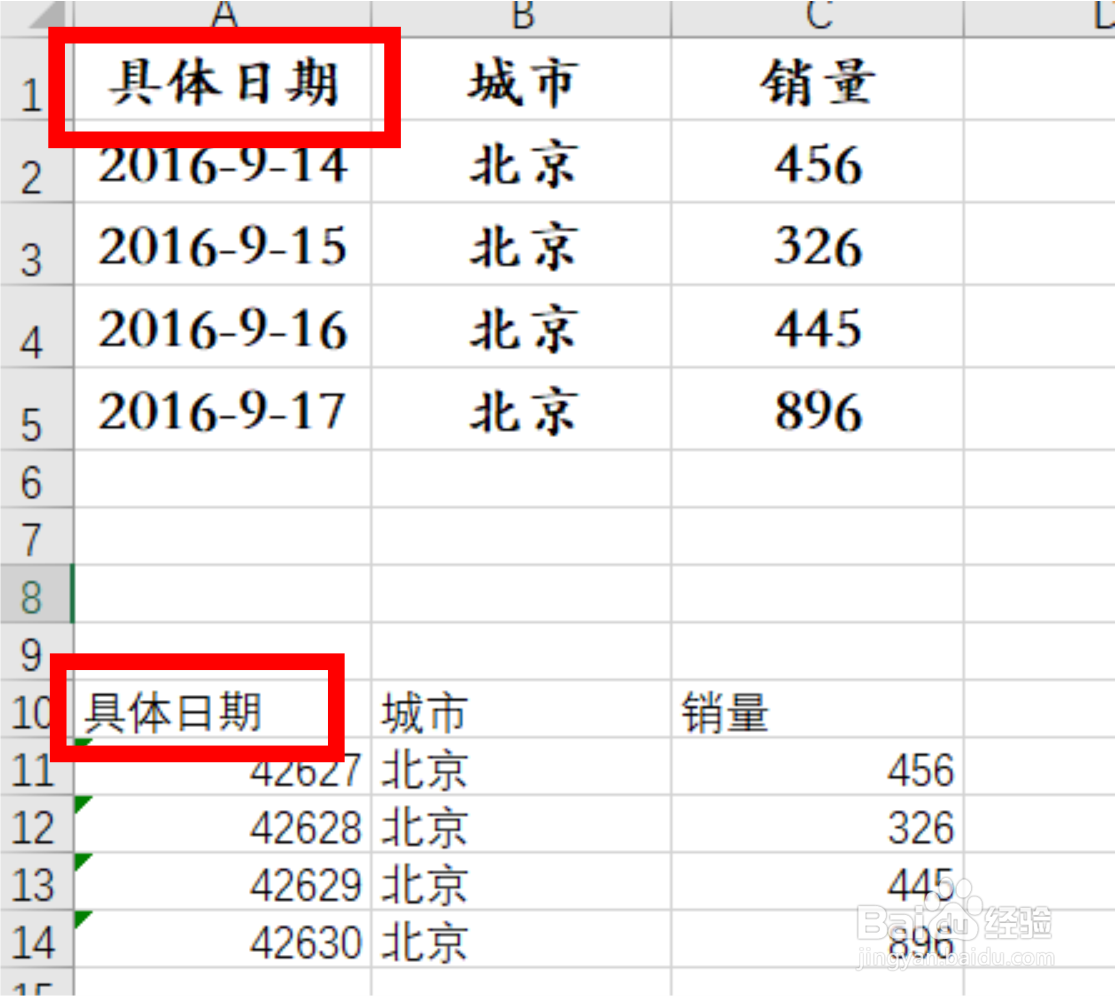1、如下图,我们如何将这个已经有的表格粘贴为链接呢?

2、选中这个表格中的所有内容,如下图。

3、单击鼠标右键,会弹出一个菜单,选择【复制】,如下图。

4、找一个合适的位置,单击鼠标右键,也会弹出一个菜单,如下图。
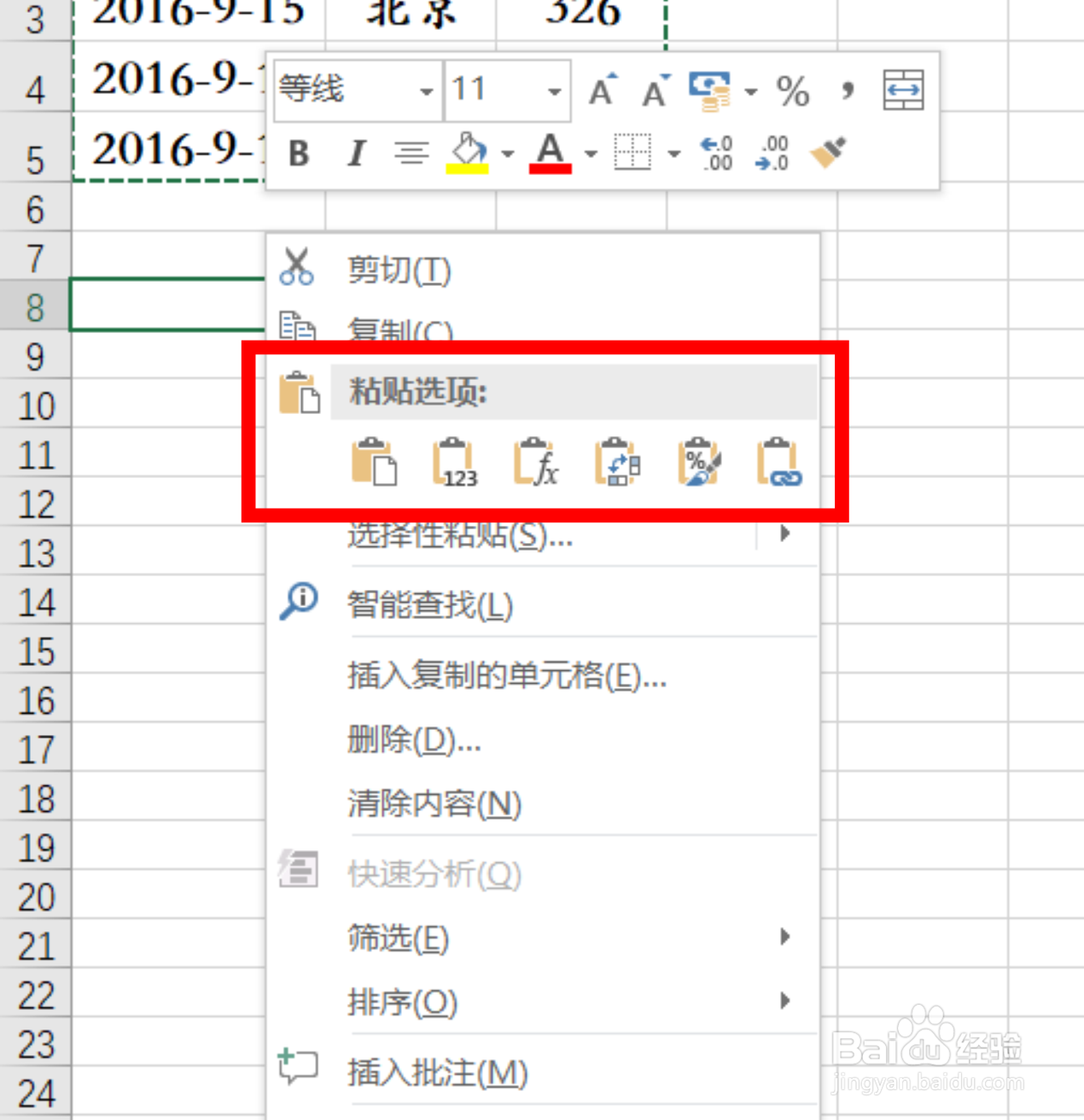
5、在菜单中找到粘贴选项,找到粘贴为链接的位置,如下图。

6、单击粘贴为【链接】,我们就可以得到如下结果。

7、如果我们改动原表格相应位置的内容,新表坼黉赞楞格的对应位置的内容也会发生改变。比如我们把原菜单的【日期】改为【具体日期】,你会发现新表格也会跟着发生变化。如下图。
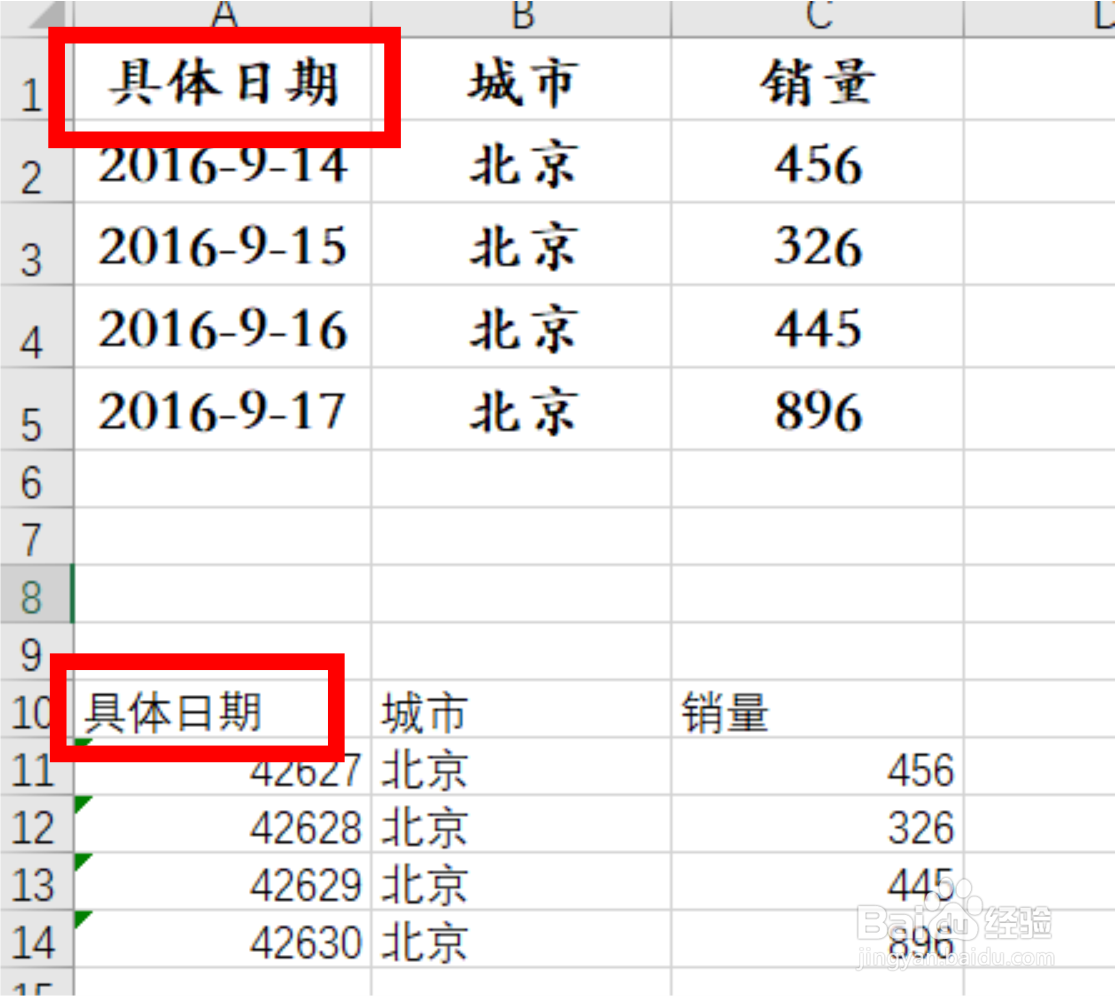
时间:2024-10-14 14:37:15
1、如下图,我们如何将这个已经有的表格粘贴为链接呢?

2、选中这个表格中的所有内容,如下图。

3、单击鼠标右键,会弹出一个菜单,选择【复制】,如下图。

4、找一个合适的位置,单击鼠标右键,也会弹出一个菜单,如下图。
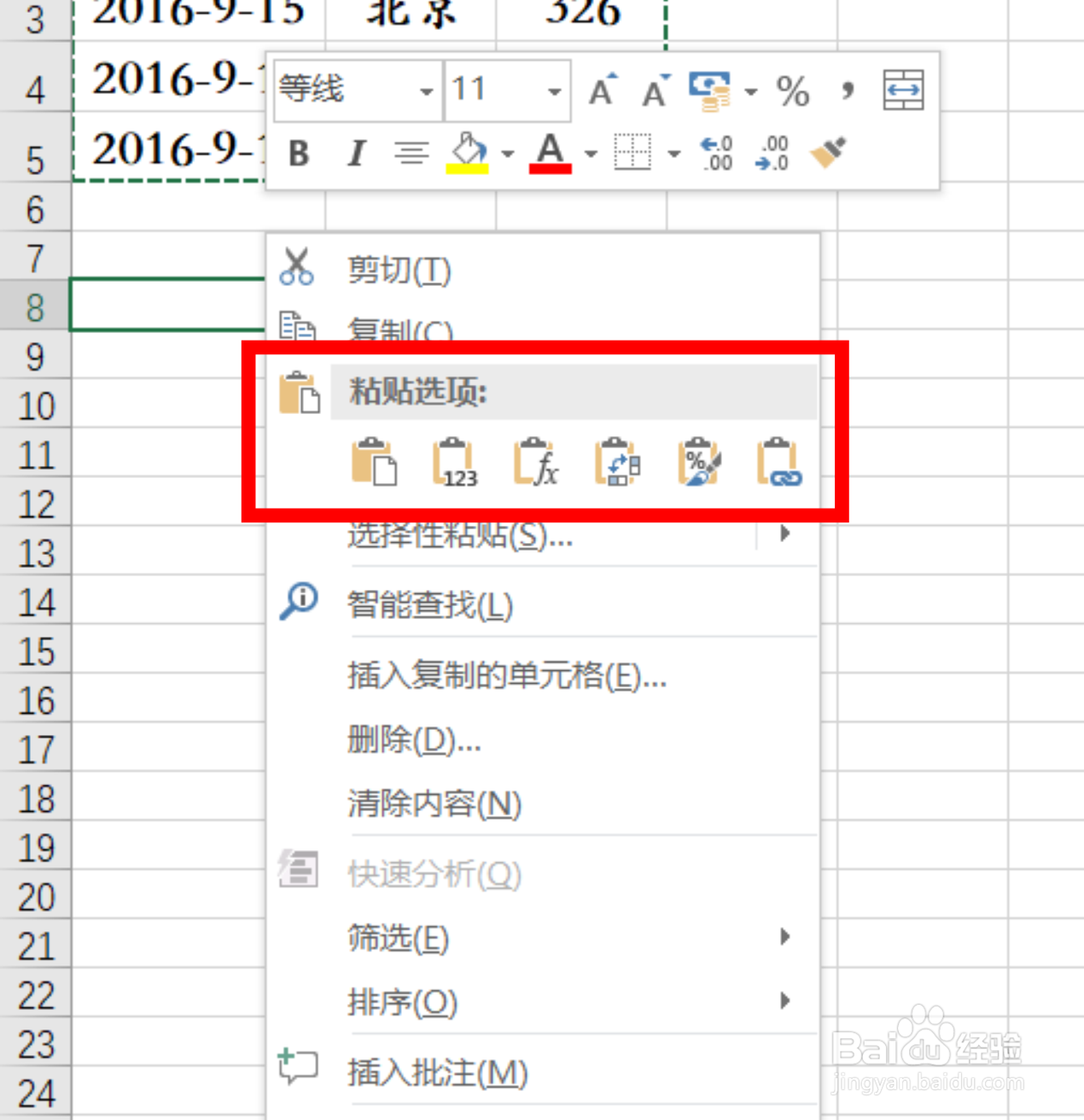
5、在菜单中找到粘贴选项,找到粘贴为链接的位置,如下图。

6、单击粘贴为【链接】,我们就可以得到如下结果。

7、如果我们改动原表格相应位置的内容,新表坼黉赞楞格的对应位置的内容也会发生改变。比如我们把原菜单的【日期】改为【具体日期】,你会发现新表格也会跟着发生变化。如下图。